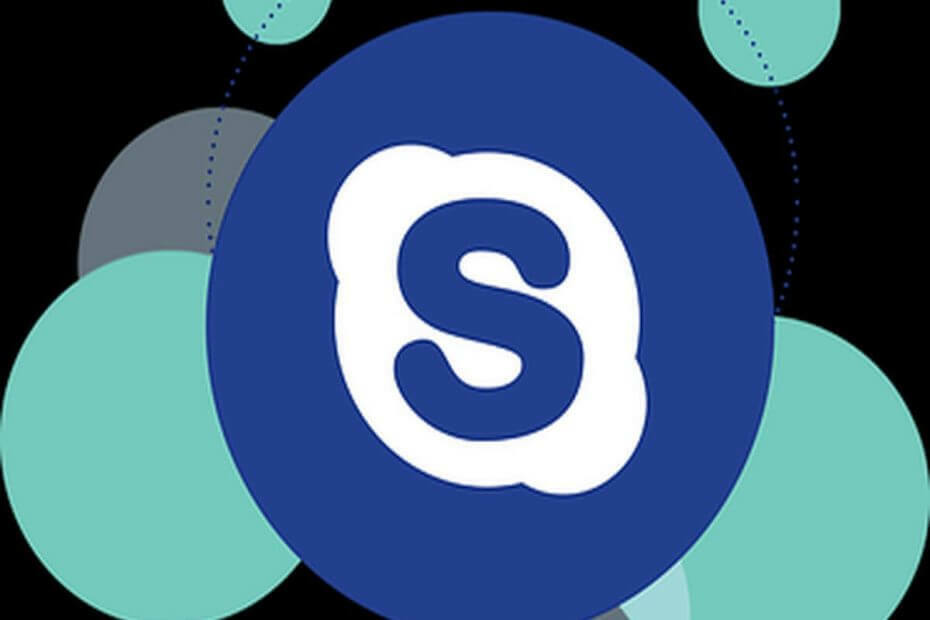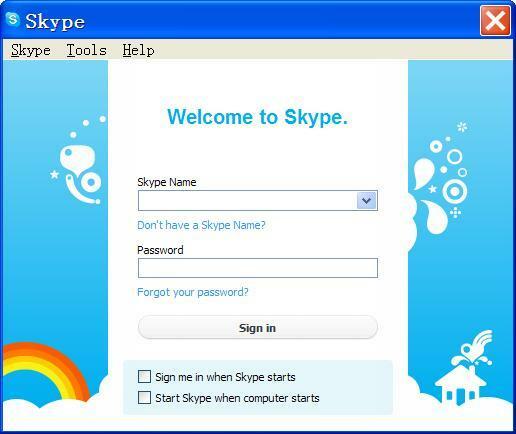Šī programmatūra saglabās jūsu draiveru darbību un darbību, tādējādi pasargājot jūs no izplatītākajām datoru kļūdām un aparatūras kļūmēm. Pārbaudiet visus draiverus, veicot trīs vienkāršas darbības:
- Lejupielādējiet DriverFix (pārbaudīts lejupielādes fails).
- Klikšķis Sāciet skenēšanu atrast visus problemātiskos draiverus.
- Klikšķis Atjaunināt draiverus lai iegūtu jaunas versijas un izvairītos no sistēmas darbības traucējumiem.
- DriverFix ir lejupielādējis 0 lasītāji šomēnes.
Microsoft 2018. un 2019. gadā ieviesa dažas jaunas Skype funkcijas. Starp tiem ir sadalītā skata režīms, kas ļauj lietotājiem sadalīt Skype tērzēšanu atsevišķos logos. Šī ir glīta jauna iespēja, un šādi lietotāji var sadalīt un pēc tam pārgrupēt logus Skype UWP (universālā Windows platforma) lietotnē.
Kā sadalīt un pārgrupēt Windows Skype?
Izmantot dalītā skata režīma opciju
- Vispirms noklikšķiniet uz Skype lietotnes Sākt izvēlni lai atvērtu tā logu.
- Pēc tam noklikšķiniet uz Vairāk izvēlni, lai to atvērtu.

- Atlasiet Iespējot dalītā skata režīmu opcija Vairāk izvēlne. Pēc tam Skype parādīs tikai kontaktus, kad tērzēšanas puse loga pazudīs no skata.
- Pēc tam veiciet dubultklikšķi uz kontakta, lai tam atvērtu jaunu Skype tērzēšanas logu. Šis logs būs pilnībā nošķirts no Skype galvenā loga.

- Lietotāji tagad var vilkt un pārvietot atsevišķo tērzēšanas logu pa darbvirsmu. Noklikšķiniet uz Samazināt pogu, lai to pārvietotu uz uzdevumjoslu.
- Tad lietotāji var palielināt logu, pārvietojot kursoru virs Skype uzdevumjoslas ikonas. Atlasiet Windows uzdevumjoslas sīktēlu, lai to atjaunotu darbvirsmā.

- Lai pārgrupētu Skype logus, noklikšķiniet uz Vairāk pogu programmatūras primārajā logā.
- Atlasiet Atspējot dalītā skata režīmu opcija, kas atkal pievienosies atsevišķiem tērzēšanas logiem ar pārējo Skype.

Tātad, Skype logu sadalīšana un pēc tam pārgrupēšana ir kūkas gabals. Ņemiet vērā, ka Iespējot dalītā skata režīmu opcija ir pieejama tikai jaunākajā Skype versijā v 14.37. Tādējādi dažiem lietotājiem, iespējams, būs jāatjaunina Skype programmatūra sadalīt logus.
SAISTĪTIE RAKSTI, KAS PĀRBAUDĪT:
- Kā izmantot Skype operētājsistēmā Windows 10, 8: pievienojiet kontaktpersonas, veiciet balss un video zvanus
- Kā vienlaikus pievienot vairākus kontaktus programmā Skype darbam
- Kā izslēgt automātisko korekciju Skype
![Bezmaksas Skype grupas video zvani uz gadu bez uzlaušanas [Deal]](/f/da7b04bcff57a1b779c055ff574dba11.jpg?width=300&height=460)